Desde que la plataforma estadounidense de contenido en streaming, Netflix, llegó a nuestro país, hemos visto cómo ha ido cogiendo una gran popularidad y son muchísimos los usuarios que ya se han suscrito a alguno de sus planes para disfrutar de sus películas, series o documentales favoritos desde el televisor, el ordenador, la tablet o el móvil.
Lo cierto es que Netflix no ha dejado de mejorar y han sido muchas las actualizaciones recibidas en la aplicación, el famoso me gusta, la posibilidad de descargar contenido para poder verlo posteriormente sin necesidad de conexión a Internet o la llegada de la aplicación compatible con Windows 10 son algunas de las últimas novedades. Pero si quieres manejar Netflix como un experto, mostramos a continuación algunos trucos con los que podrás sacar el máximo partido a tu suscripción de Netflix.
Descargar y ver contenido sin conexión a Internet
Aunque a finales del pasado año la plataforma estadounidense añadía una función que permitía ver contenido de forma offline desde dispositivos iOS y Android, a principios de este mismo mes llegaba la actualización de Netflix para Windows 10 que permite descargar contenido para poder reproducirlo posteriormente sin necesidad de conexión a Internet.
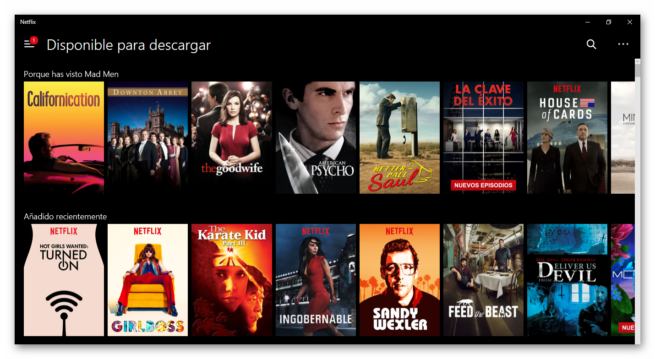
Por lo tanto, ahora es posible descargar contenido de Netflix en el ordenador para verlo cuando queramos, incluso aunque no tengamos conexión a Internet. Para ello, sólo tenemos que contar con la aplicación en el equipo, buscar cualquier contenido y pulsar sobre el botón Descargar.
Cambiar apariencia o personalizar los subtítulos
De simple que es probablemente no se conozca, pero en Netflix es posible personalizar los subtítulos cambiando el tipo, tamaño, sombreado y color de las letras e incluso el borde para verlo a nuestro gusto. Un cambio que se verá reflejado desde cualquier dispositivo que se acceda aunque desde ellos no se podrán cambiar sino simplemente activar o desactivar los subtítulos.
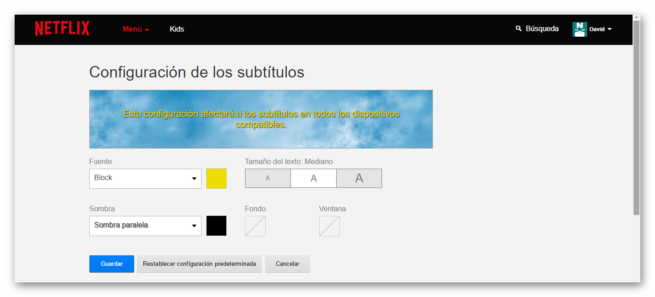
Añadir el Live Tile al menú Inicio de Windows 10
Una de las características del nuevo menú Inicio de Windows 10 es que además del listado de aplicaciones, también cuenta con los famosos Live Tiles. Si queremos añadir nuestra aplicación de Netflix a un Live Tile, lo que tenemos que hacer es buscar la aplicación en el listado de aplicaciones del menú Inicio y hacer clic con el botón derecho del ratón sobre ella para seleccionar la opción Anclar al inicio. Una vez hecho esto, veremos cómo aparece en el nuevo Live Tile al que podemos cambiar de tamaño haciendo clic con el botón derecho del ratón sobre él.
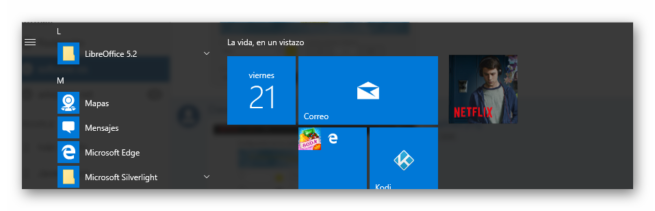
Si en un momento vemos en el Live Tile de Netflix una película que queremos ver, sólo tenemos que hacer clic sobre él y automáticamente se abrirá en la aplicación.
Pedir a Cortana que abra la aplicación de Netflix
El asistente personal Cortana también nos puede ayudar a lanzar la aplicación de Netflix o incluso realizar la búsqueda de algún contenido de la propia plataforma. Para ello, sólo tendremos que llamar la atención de Cortana, y con nuestra propia voz pedir al asistente «Abrir Netflix». En el caso que queramos que busque algún contenido determinado tendremos que decir «Netflix, buscar» + título del contenido.
Estar al día de las novedades
Tanto en la aplicación de Netflix para Windows 10 como en su versión para iOS y Android, basta con abrir la barra lateral y hacer clic en Notificaciones para ver un listado con los contenidos más recientes de la plataforma y aquellos que pueden ser más interesantes para cada usuario en base a los gustos de cada usuario.
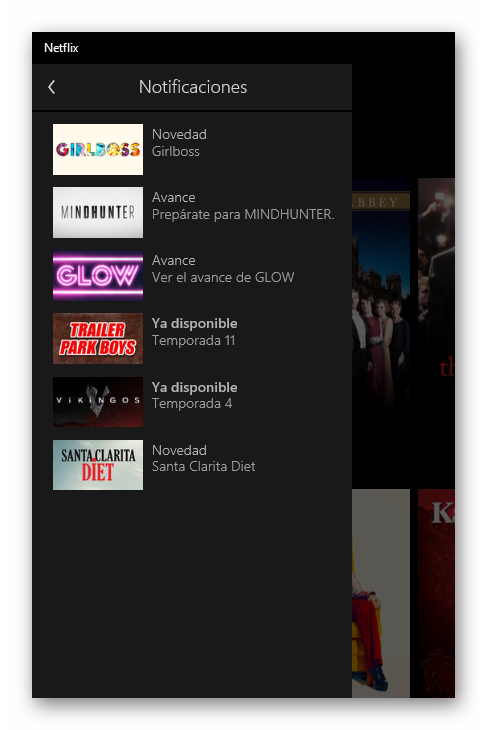
Disfrutar de Netflix casi en cualquier televisor
Si disponemos de un televisor inteligente con conexión a Internet, entonces podremos hace uso de la aplicación de Netflix sin ningún problema, sin embargo, si tenemos un televisor normal también vamos a poder disfrutar de nuestras películas favoritas desde la pantalla grande del salón de casa.
Para ello, podemos o bien conectar el ordenador a través de HDMI al televisor y duplicar la pantalla o hacer uso de un Chromecast para poder enviar el contenido de nuestro móvil o tablet al televisor siempre que el Chromecast y el dispositivo estén conectados a la misma red WiFi y sincronizados.
Compartir cuenta de Netflix para pagar menos
Entre los distintos planes que ofrece Netflix, encontramos la posibilidad de poder usar el servicio en varios dispositivos simultáneamente. Planes que a priori están pensados para que varios miembros de una familia disfruten de Netflix, pero que también puede ser aprovechado por un grupo de amigos.
De esta forma, lo único que tienen que hacer es contratar uno de los planes que ofrecen esta posibilidad y compartir los datos de acceso con estas personas, que deberán ser de total confianza, ya que la contraseña personal de acceso será la misma y nos tendrán que hacer el pago de la parte proporcional de la cuota.
Borrar tu historial
Netflix guarda un registro de todos los contenidos que hemos visto, pero si no quieres dejar rastro de los contenidos que has reproducido para que nadie lo sepa, debes ir a tu cuenta y en el menú de opciones hacer clic en Actividad, ahí se podrán borrar todos los programas o películas que desees pulsando sobre la “X” y olvídate de que nadie sepa lo que has visto.
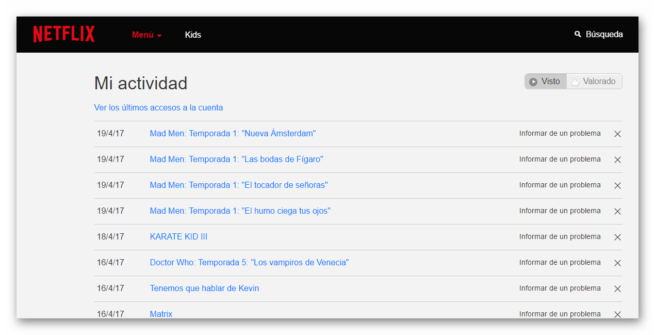
Saber si alguien utiliza tu cuenta sin permiso
Te puedes dar cuenta de esto cuando tienes recomendaciones sospechosas en el inicio, pero si prefieres comprobarlo entre en Tu cuenta>Actividad de visionado > Ver acceso reciente a la cuenta y revisa si alguna de las ubicaciones no coincide con las tuyas.
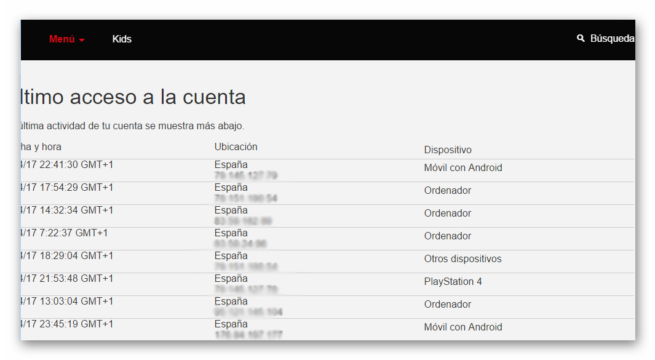
Utilizar los atajos de teclado
Estos son algunos atajos de teclado con los que puedes realizar determinadas acciones de forma rápida si usas Netflix desde el ordenador.
F = pantalla completa
Mayúsculas + flecha izquierda = retroceder
Mayúsculas + flecha derecha = avance rápido
M = silenciar
Flecha hacia arriba = subir volumen
Flecha hacia abajo = bajar volumen
Enter = reproducir/pausar
Av pág = reproducir
Re pág = pausar
ESC = salir de pantalla completa

